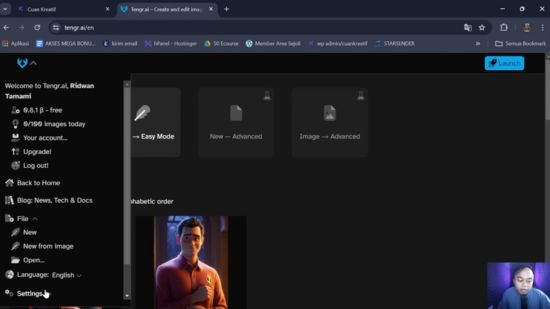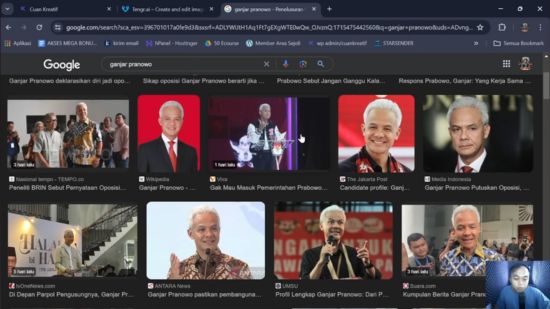bacakoran.co - gimana sih cara bikin gambar yang semirip mungkin dengan karakter aslinya atau mungkin kita juga bisa membuat dengan karakter wajah kita sendiri dengan menggunakan bantuan ?
pastinya ini bisa kalian gunakan juga cara ini di beberapa tools ai.
di sini tim akan merekomendasikan tools ai yang bisa kalian pakai untuk membuat gambar realistis.
yang jelas, ini bukan pakai bing ya teman-teman.
jadi, kita akan menggunakan sebuah lain yang belum pernah kita bahas sebelumnya.
tonton video ini sampai selesai supaya tidak ada step yang kelewat.
karena biasanya kalau kelewat nanti akan ada hasil yang kurang bagus ataupun hasil yang bahkan bisa gagal.
oke, kita langsung masuk aja ke tutorialnya. let’s go!
langkah-langkah membuat gambar realistis dengan ai
1. masuk ke website tanger.ai
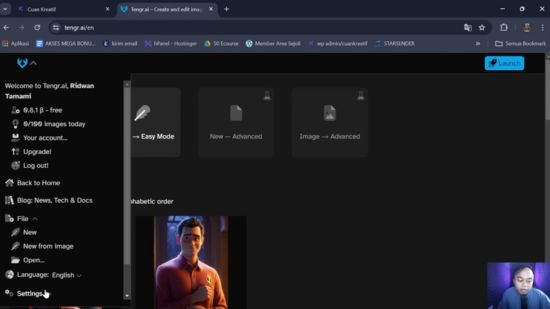
langkah pertama--youtube - ridwan tamami
pertama, buka situs tanger.ai dan login menggunakan akun google.
setiap harinya, kita mendapatkan 100 token yang bisa digunakan untuk membuat sekitar 50 .
karena satu kali generate biasanya membutuhkan 2 token.
2. pilih mode gambar
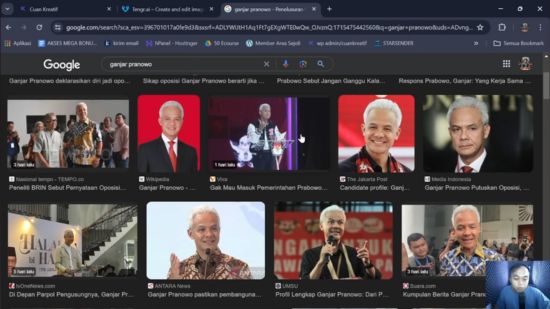
langkah kedua--youtube - ridwan tamami
setelah login, pilih menu image isi mode.
ada dua mode di sini, new isi mode dan image isi mode.
pilih image isi mode untuk memasukkan foto yang ingin diubah menjadi .
3. unggah gambar
siapkan gambar yang ingin diubah.
misalnya, jika menggunakan foto ganjar pranowo.
pastikan yang diunggah jelas dan berkualitas.
unggah gambar tersebut ke website tanger.ai.
4. proses gambar
setelah gambar diunggah, pilih processing mode dan pilih deep guide.
di bagian prom, deskripsikan karakter secara detail, misalnya usia, bentuk wajah, dan lain-lain.
pastikan deskripsi dalam bahasa inggris.
5. generate gambar
setelah memasukkan prom, pilih menu style dan pilih sp hary cut.
abaikan pengaturan lainnya dan klik generate.
tunggu beberapa saat hingga gambar selesai diproses.
6. download gambar
setelah generate selesai, pilih gambar yang paling mendekati karakter asli dan download.
ini akan digunakan untuk langkah berikutnya.
7. tukar wajah dengan remaker.ai
masuk ke website remaker.ai, upload original image dan target image.
gunakan foto asli sebagai target image.
pilih swap 1 kredit dan tunggu proses selesai.
hasilnya akan menunjukkan gambar yang lebih mirip dengan foto asli.
8. meningkatkan resolusi dengan cart.ai
masuk ke website cart.ai, pilih menu generate, kemudian pilih upscale.
upload gambar yang telah di-swap wajahnya, dan pilih scaling ratio yang diinginkan.
tunggu proses selesai dan download gambar dengan lebih tinggi.
setelah melakukan semua langkah di atas, kita akan mendapatkan gambar yang realistis dan mirip dengan foto asli.
proses ini memungkinkan kita untuk membuat gambar ai yang sangat mendekati kenyataan dengan kualitas tinggi.
buat teman-teman yang mau prom-prom gratisan lainnya, bisa masuk ke cuancreatif.com.
di sana, tersedia berbagai kelas dan prom ai yang bisa digunakan secara .
jadi, buat latihan bikin gambar-gambar seperti ini, teman-teman bisa memanfaatkan resource tersebut.
dengan mengikuti langkah-langkah di atas.
teman-teman bisa membuat gambar yang realistis dan detail menggunakan ai.
selamat mencoba dan semoga berhasil!